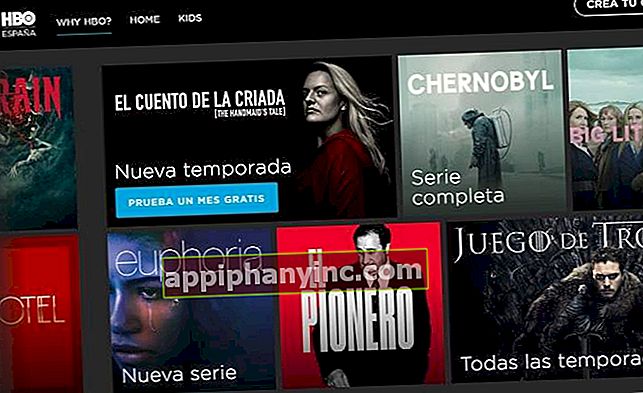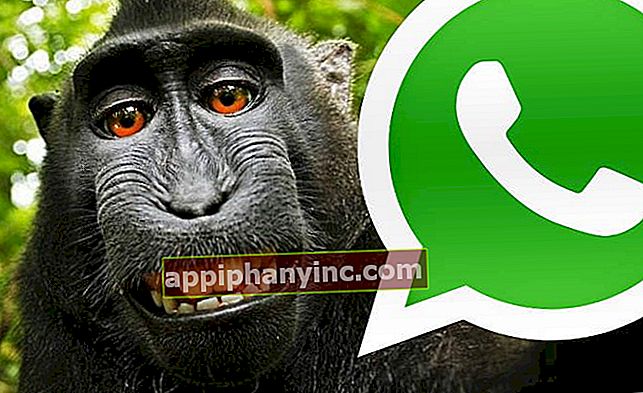Režim Fastboot: návod k použití a seznam příkazů pro Android

The Fastbootstejně jako on ADB je nástroj, který nám umožňuje komunikovat se zařízením Android přímo z počítače. Skládá se z série příkazů, pomocí kterých můžeme odesílat objednávky do telefonu nebo tabletu, a mohou nám sloužit jak ke kořenování terminálu, tak k blikání nového firmwaru nebo k pokusu o opravu z a cihlový.
Na rozdíl od ADB, které můžeme použít bez přístupu k obnově nebo operačnímu systému, v případě fastbootu jej můžeme využít přímo z režimu bootloaderu nebo když příkazy ADB ani nefungují. Skutečný zachránce a špičkový nástroj, přátelé!
Nejprve se ujistěte, že máte v počítači nainstalované ovladače zařízení
Pokud chceme operovat pomocí fastboot, je důležité, abychom nainstalovali všechny ovladače terminálu Android na PC, stejně jako odpovídající balíček fastboot. Více informací o tom získáte v tomto dalším příspěvku.
Seznam příkazů a struktura pro rychlý start
Počet příkazů pro rychlé spuštění je poměrně velký, a přestože je často použijeme jen několik, je zajímavé znát ekosystém funkcí, které nástroj nabízí.
Jak používat fastboot
Příkazy fastboot mají následující strukturu:
fastboot []
Seznam příkazů Fastboot
| Aktualizace | flash zařízení z update.zip |
| flashall | flash boot + zotavení + systém |
| blikat [] | zapsat soubor do flash oddílu |
| vymazat | smazat flash oddíl |
| formát | formátovat flash oddíl |
| getvar | zobrazit proměnnou z bootloaderu |
| boot [] | stáhnout a spustit jádro |
| flash: raw boot [] | vytvořte zaváděcí obraz a flashujte jej |
| zařízení | seznam připojených zařízení |
| pokračovat | pokračujte autostartem |
| restartovat | restartujte zařízení normálně |
| restartovat bootloader | restartujte zařízení v bootloaderu |
| Pomoc | zobrazit zprávu nápovědy |
Seznam možností
| -w | smazat uživatelská data, mezipaměť a formát |
| pokud to typ oddílu podporuje. | |
| -nebo | před formátováním neodstraňujte oddíl |
| -s | zadejte sériové číslo zařízení |
| nebo cesta k portu zařízení | |
| -l | u «zařízení» zobrazuje cestu zařízení. |
| -p | uveďte číslo produktu |
| -C | přepsat příkazový řádek jádra |
| -i | zadejte ID dodavatele vlastního USB |
| -b | Určuje základní adresu vlastního jádra |
| -n | určuje velikost stránky nand. Výchozí: 2048 |
| -S [K | M | G] | automaticky zahodí soubory větší než |
| uvedená velikost. 0 deaktivovat. |
Kromě těchto máme také další příkazy, například:
fastboot oem unlock (pro odemčení bootloaderu)
fastboot oem lock (pro uzamčení bootloaderu)
Uživatelská příručka: několik praktických příkladů, které vám pomohou seznámit se s funkcí fastboot
Než začnete spouštět příkazy, první věcí je ujistit se, že fastboot detekoval telefon Android, který jsme právě připojili k PC. K tomu spustíme následující příkaz:
fastboot zařízení
Pokud vše proběhlo správně, uvidíme na obrazovce identifikační číslo připojeného zařízení. Pokud nic neukazuje, znamená to, že něco nešlo dobře (zkontrolujte ovladače atd.).

Pokud se chystáme flashovat soubory a obrázky, je důležité to všechny soubory jsou umístěny ve stejné cestě odkud provádíme příkazy v ms-dos.
 Všechny obrázky a soubory firmwaru jsou ve složce „adb“.
Všechny obrázky a soubory firmwaru jsou ve složce „adb“.Odtud můžeme dělat, co chceme. Například můžeme nainstalovat vlastní obnovu pomocí následujících příkazů:
fastboot vymazat zotavení – – vymažeme aktuální zotavení
fastboot flash recovery recovery.img – – kde „recovery.img“ odpovídá novému obnovení, které chceme flashovat

Nyní, když máme vlastní obnovení, můžeme nainstalovat vlastní ROM nebo oficiální firmware. Mohli jsme to udělat z nového obnovení, které jsme právě nainstalovali (TWRP nebo jiné), nebo ze stejného rychlého spuštění.
systém rychlého spuštění - w - - odstraníme systémový oddíl
fastboot vymazat boot - - odstraníme boot
fastboot aktualizace romcustomizado.zip – – flashujeme novou ROM, kde „romcustomizado.zip“ odpovídá ROM, který chceme nainstalovat
rychlý restart - - restartujeme zařízení
Pokud místo instalace ROM chceme udělat úplné vymazání předchozí (takže se ujistíme, že terminál je čistý jako píšťalka), můžeme to udělat také z fastbootu:
systém rychlého spuštění
fastboot vymazat data
fastboot vymazat mezipaměť

Můžeme také flashovat pouze některé části nebo obrázky firmwaru našeho Androidu. Můžeme jít jeden po druhém nebo nainstalovat pouze ten, který nás zajímá:
fastboot flash uživatelská data data.img
systém fastboot flash system.img
fastboot flash boot boot.img
rychlý restart

Dále vám také nechám praktický příklad. Druhý den jsem blikal na Yotaphone a nakonec jsem skončil s ruční instalací všech souborů, které tvoří firmware.
Všechny soubory byly uloženy ve složce „firmware“ ve složce, kde mám všechny ovladače adb. Příkazy k provedení byly následující (tento příklad můžete vytvořit pro soubory, které tvoří firmware vašeho Androidu):
firmware pro rychlé spuštění flash aboot / emmc_appsboot.mbn
fastboot flash boot firmware / boot.img
firmware rychlé mezipaměti flash / cache.img
firmware / rádio flashboot flash modemu / rádia / NON-HLOS.bin
firmware / rádio fastboot flash sbl1 / sbl1.mbn
fastboot flash rpm firmware / radio / rpm.mbn
fastboot flash tz firmware / rádio / tz.mbn
fastboot flash uživatelská data firmware / userdata.img
fastboot flash -S 512M systémový firmware / system.img
rychlý restart
Doufám, že vám tento malý výukový program pomohl dozvědět se více o této zajímavé platformě, kterou je Android, a jako vždy váháte zanechat své dojmy a nápady v oblasti komentářů.
Máte Telegram nainstalován? Získejte nejlepší příspěvek každého dne náš kanál. Nebo pokud chcete, zjistěte vše z našeho facebooková stránka.